Windows8.1がOS不調のため工場出荷状態にリカバリ。
しかし、2021年現在ではWindows8リカバリ後に以前と違った点があったのでご報告です。
OS不調
DynabookのOSであるWindows8.1が不調のため、再インストールを依頼され実施することになりました。
2012年秋冬モデルのdynabook、もう8年前ですか。
とりあえずデータバックアップを済ませたあと、SSDからリカバリしようと思って手順を
SSDからパソコンを購入時の状態に戻す方法<dynabook R822/**G、W**Gシリーズ>|サポート|dynabook(ダイナブック公式)
実施したら、「ディスクのイメージが正しくないからリカバリできないよ」というメッセージで失敗…。
しかし、OS再インストールの時に備えてかなり昔作ってあったリカバリディスク(DVD6枚セット)を倉庫の奥から引っ張り出してきて
リカバリーメディア(USBフラッシュメモリ)からパソコンを購入時の状態に戻す方法<dynabook R822/**G、W**Gシリーズ>|サポート|dynabook(ダイナブック公式)
コッチの手順をもとに何とかリカバリを完了。作っててよかったリカバリディスク。
リカバリディスクで工場出荷状態に戻し、新品同様(ソフトだけだけど)に戻ったWindows。
しかし、この後が問題でした。
ストアが反応しない。
リカバリ後のWindowsはWindows 8。
ここからWindows8.1にアップグレードする必要があります。以前(何度か)実施していたので、そのときと同じようにストアアプリからWindows8.1アップグレードを実行しようとしたら…

ストアが反応しません。ん?ストアが反応しないと、Windows8.1に出来ないじゃないですか。
最初はインターネット接続ができていないのかな、と思っていたのですが、しっかりとインターネット接続は確認出来ました。
となると、別の要因?試しにリカバリ直後の状態ではありますがInternet ExplorerでWindows8.1サポートページを開いてみようとすると、

うーん、Internet Explorerもページが閲覧できないようです。これはInternet Explorerのバージョンの問題かもしれません。
サポートページでISOが手に入る
ストアが表示されない理由は、どうやら2019年7月でWindows8.1系のストアが終了したことによるエラーらしいです。Windows8.1ではストアからアプリをインストール&更新することはできなくなっている模様。
そこで工場出荷状態にリカバリしたWindows 8からWindows8.1へのアップグレードを実行するためには、ISOファイルを入手し、Windows10の大型アップデートのようなやり方が必要になる模様ですここ情報:
■Windows 8 から Windows 8.1 にアップデートする
ストアからのWindows8.1アップグレードはやったことがあるのですが、ISOファイルを使ったアップグレードは初体験、さっそく準備に取りかかることにしました。
まずはサイト<https://www.microsoft.com/ja-jp/software-download/windows8ISO>から「Windows 8.1 のディスク イメージ (ISO ファイル) のダウンロード」を実行します。

ダウンロード前に対象のWindows 8環境を入力します。エディションの選択から「Windows8.1」を選択(他にはKとかNとかKNとかあるけど、日本語版ではこれらは気にしなくていいはず)します。
続いて「製品の言語を選択」が表示されますので「日本語」を選択します。
両方を選択すると、実際のISOファイルダウンロードURLが生成されたページに遷移します。

この画面で実際のISOファイルがダウンロードできます。今回は対象PCでは64ビットOSを利用しているので64-bitダウンロードを選択しました。

実際にダウンロードしたISOファイルはWindows 8であればダブルクリックでマウントしてDVDドライブを使っているかのように使用することができます。
ISOファイルを使ってアップグレード
マウントしたISOからsetup.exeを実行してWindows 8をWindows8.1にアップグレードしていきます。
起動後に、

「重要な更新プログラムをインストールします」画面が表示されます。特にこだわりはないので推奨された方が選択されたまま次へ。

「更新プログラムをダウンロードしています」画面。
長かったですが、特に問題なく次の画面に遷移。

ライセンスへの同意が要求されます。画面上の「[✓]同意します」にチェックを入れて次へ。

「引き継ぐ項目を選んでください」と促されます。工場出荷状態にした直後ですがいちおう全部引き継ぐような選択にしました。

再び待ち時間がやってきます。

ようやく「インストールする準備ができました」という画面になって、インストール開始です。画面中の「インストール」というボタンをクリックします。
すると、

画面一杯の表示でWindows8.1のインストールをアピールしてきます。勝手に再起動して完了までを持って行ってくれますので、PCを放置。
しばらくすると、勝手に再起動しており、Windows8.1のサインイン画面になっていました。
サインインして確認すると、

無事Windows8.1にアップグレードができました。目的達成。
後は、手持ちのProPackのプロダクトキーを入力すべく、画面中の「Windows の新しいエディションで機能を増やす」のリンクをクリックして処理したら無事元通りのOS環境のできあがり。
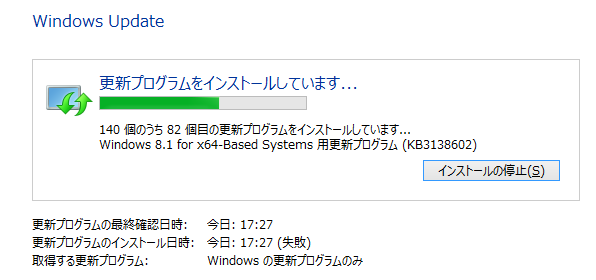
この後の作業として、まずは長い長いWindows Updateを実行しています。
ここからアプリをインストールしていくことにします。